

By バーノン・ロデリック, Last updated: April 23, 2020
"助けて! iPhone Xに欠陥があります。 画面に緑の縦線が表示されます。 修正方法を教えてください。 彼らはそれが呼ばれていると言います iPhone Xの緑の死の線」という。
これは、iPhone Xデバイスで問題が発生したフォーラムやソーシャルメディアのユーザーから報告された問題です。 使用開始時は緑の線が出ません。 問題は、後でデバイスを使用しているときにのみ発生します。
一部のユーザーはiPhone Xデバイスを再起動してみましたが、それでも画面の左側または右側に表示される緑の縦線が残っています。 これはハードウェアの欠陥のようです。 この電気的故障の説明は、電圧が緑のサブピクセルのラインに正しく流れていない場合です。
ユーザーから報告された解決策は、iPhone XデバイスをAppleサポートに持参して、電話の画面を新しい画面に変更するか、ユニットを完全に交換することです。 デバイスがまだ保証期間内である場合、修理サービスおよびハードウェアの変更については何も請求されません。 iPhone Xユニットの交換に400ドルを支払う必要がある人もいますが、特にiPhone Xユニットの既知の問題またはハードウェアの欠陥である場合は、無料で提供できるかどうかをAppleに確認できます。
パート1:iPhone Xデバイスの問題の回避策パート2:iPhoneでデータをバックアップする方法パート3:まとめ
お客様が経験している問題で iPhone X死の緑色の線、これが問題の解決に役立つ可能性がある場合に実行できるいくつかの回避策です。
iPhoneデバイスで問題が発生した場合、何よりもまず、iPhoneを再起動する必要があります。 このメソッドは、メモリをフラッシュし、キャッシュと一時データをクリアして、iPhoneデバイスのパフォーマンスを向上させます。 iPhone Xデバイスの再起動を実行する方法:
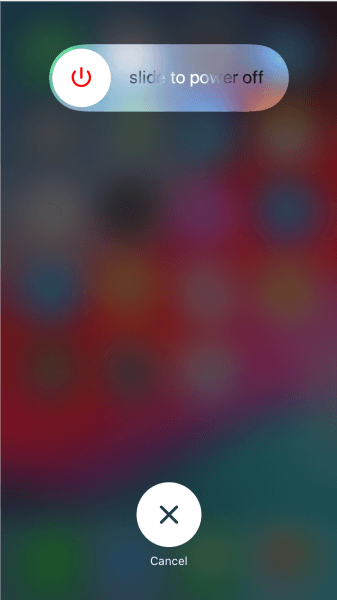
上の問題を解決するには iPhone X死の緑色の線試して リカバリーモードを実行する。 この方法では最新のiOSが再インストールされ、デバイスのデータは消去されませんが、万が一に備えてデータのバックアップを実行できます。
iPhoneの緑の死の線をどのように修正しますか? スマートフォンに問題が発生する可能性があるため、iPhoneデバイスが水で濡れていたり湿っていたりしないか確認してください。 使用する前に乾かしてください。 デバイスの電源を切ります。 デバイスからバッテリーとすべてのアクセサリを取り外します。 タオルと掃除機でデバイスを乾かします。 米の方法を試すには、iPhoneデバイスを生米の袋に入れ、数日間放置します。 米がない場合は、他の吸収材を使用することもできます。
お使いのiPhoneデバイスが最新バージョンのiOSで実行されていることを確認して、iPhone Xの緑色の死の線に関する問題を回避します
ステップ01:iPhoneデバイスで、次に進みます 設定を行います。
ステップ02:タップオン 全般.
ステップ03:タップオン ソフトウェアの更新。
ステップ04:タップオン ダウンロードとインストール 利用可能なアップデートがある場合。
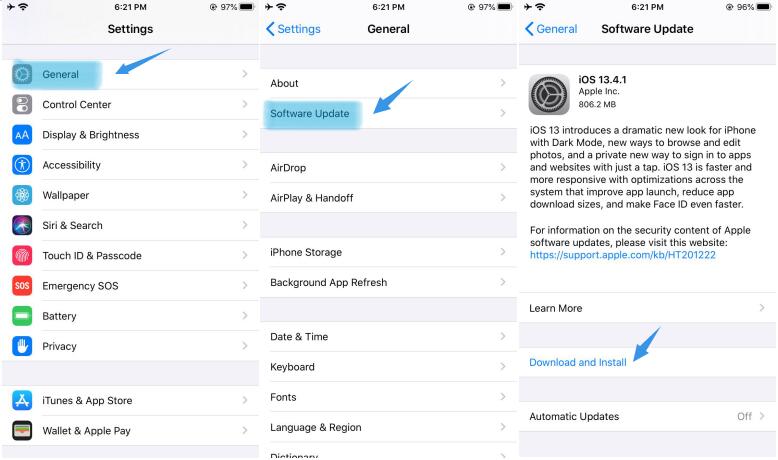
iPhoneデバイスを工場出荷時の設定にリセットすると、すべてのデータが消去されるため、バックアップを作成し、リセット後にデバイスに復元することを強くお勧めします。 使用できます iCloud またはiTunesでバックアップを実行します。 この方法については、次のセクションで詳しく説明します。
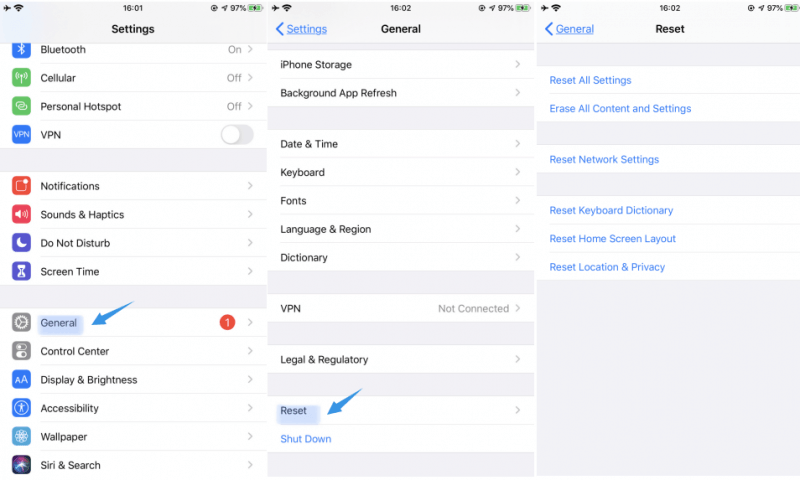
iPhone Xの緑色の死の線の問題は、スマートフォンが誤って落とされた場合に発生する可能性があり、iPhone Xデバイスの画面やその他の部品、またはハードウェアの欠陥を引き起こします。 連絡先 Appleサポート オンラインまたは最寄りのAppleサポートセンターにアクセスして、iPhoneデバイスを調べ、ハードウェアに損傷がないかどうかを調べ、必要な修理を行うことができます。 彼らは画面を変えたり、お客様のiPhone Xユニットを完全に交換するかもしれません。
このセクションでは、iPhoneデバイスでデータをバックアップし、バックアップをデバイスに復元する方法の詳細な手順について説明します。 この最初の方法では、すべてのデータをiPhoneデバイスからバックアップして、コンピューターに保存できます。 お客様は簡単にバックアップを復元することができます iTunes。 iTunes経由でデータをバックアップする方法:
この5番目の方法を使用すると、データの最初のXNUMXGBは無料です。 それ以上に、お客様は月額料金を支払う必要があります。
iCloud経由でデータをバックアップする方法:
iPhone Xの緑の死の線などのユーザーによって報告されたいくつかの問題があります。 一部のユーザーは、iPhone Xデバイスの再起動を試みましたが、失敗しました。 この記事では、問題、実行可能な回避策、およびiPhone Xデバイスから重要なデータをバックアップする方法を含む完全なソリューションを取得する方法について説明します。
コメント
コメント
人気記事
/
面白いDULL
/
SIMPLE難しい
ありがとうございました! ここにあなたの選択があります:
Excellent
評価: 4.7 / 5 (に基づく 68 評価数)